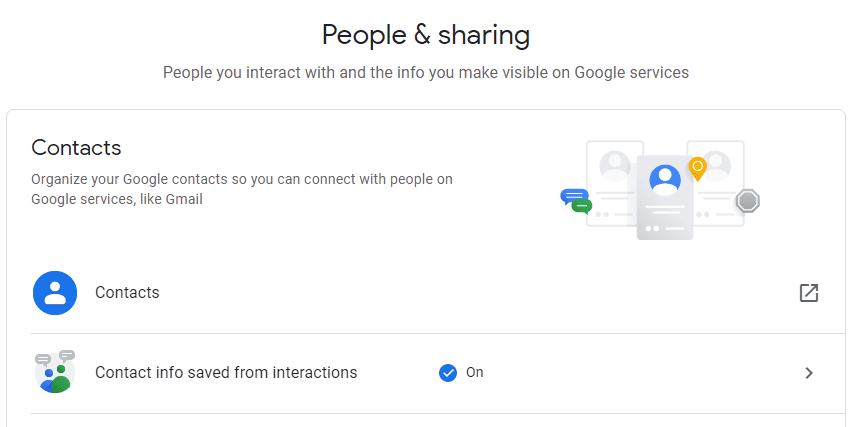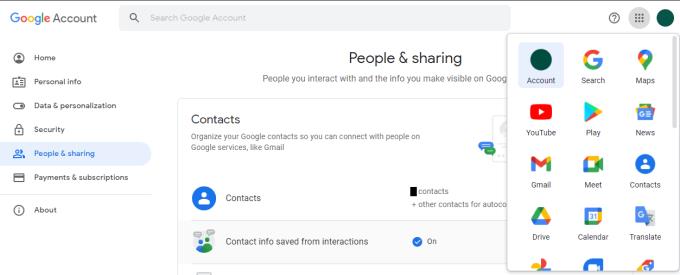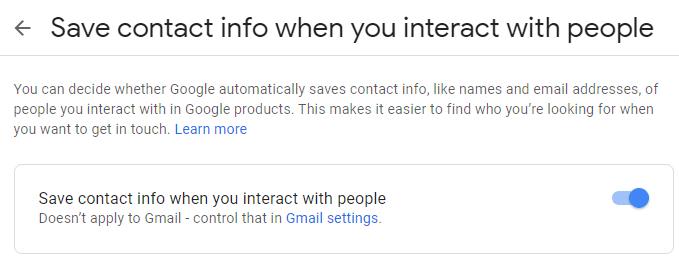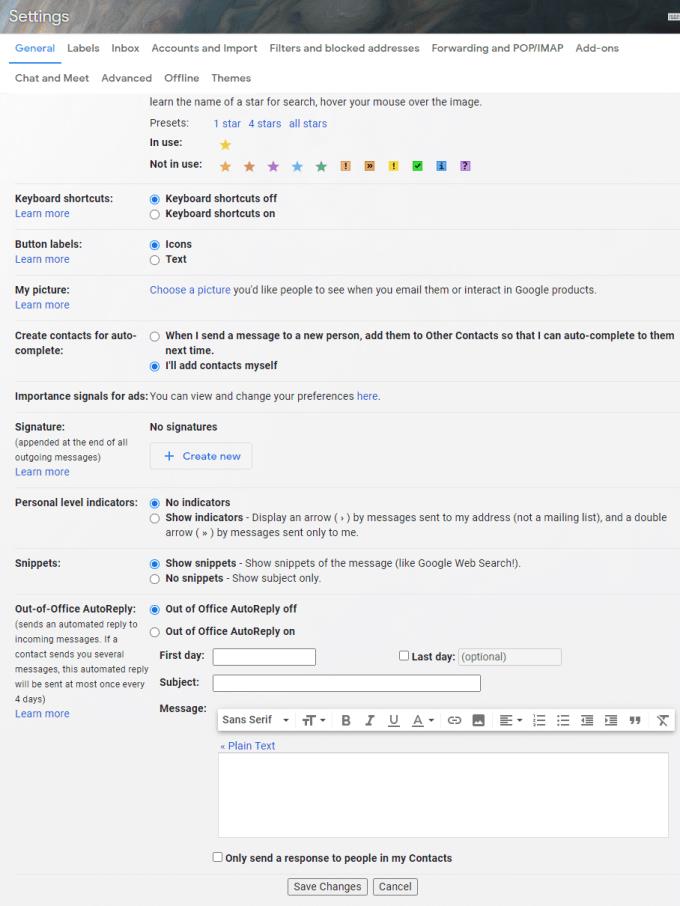Molti dei prodotti Google prevedono l'interazione con altri utenti. Per aiutarti a trovare utenti con cui hai interagito in precedenza, Google aggiunge automaticamente i loro dettagli di contatto al tuo elenco di contatti. Se non vuoi che ciò accada, puoi disattivarlo, ma solo da parte tua. Puoi impedire che i dettagli di altre persone vengano salvati sul tuo account, ma se hai problemi di privacy non puoi impedire che i tuoi dati vengano salvati per altri utenti.
Per evitare che i dettagli di contatto vengano aggiunti automaticamente ai tuoi contatti Google, devi accedere alle impostazioni del tuo account Google. Per fare ciò, fai clic sull'icona a nove punti nell'angolo in alto a destra della maggior parte delle pagine di Google, quindi fai clic sull'opzione in alto a sinistra "Account". Nella pagina dell'account, passa alla scheda "Persone e condivisione", quindi fai clic su "Informazioni di contatto salvate dalle interazioni".
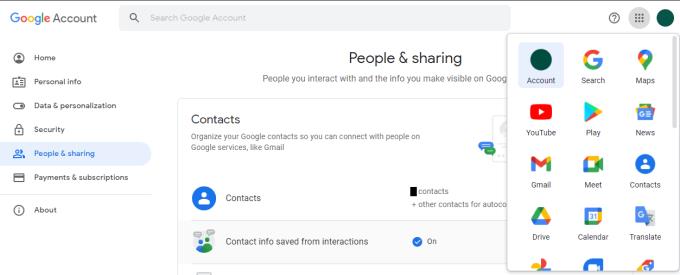
Fai clic su "Informazioni di contatto salvate dalle interazioni" nella scheda "Persone e condivisione" del tuo account Google.
Nella pagina successiva, fai semplicemente clic sul cursore in posizione off per disabilitare il salvataggio automatico dei dettagli di contatto.
Nota: questa impostazione non si applica a Gmail, solo ad altri servizi Google. Al link " Ulteriori informazioni ", Google fornisce esempi di situazioni in cui i dettagli di contatto possono essere salvati, come la condivisione di un documento in Google Drive o la condivisione di contenuti con te da app come Google Foto, nonché chiunque sia incluso in eventi o gruppi che ne fai parte.
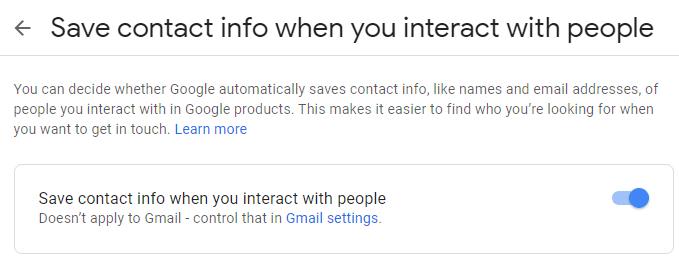
Fare clic sul dispositivo di scorrimento sulla posizione "Off" per disabilitare il salvataggio automatico dei contatti.
Se desideri impedire a Gmail di salvare automaticamente i dettagli di contatto, puoi fare clic sul collegamento alle " Impostazioni di Gmail " nella casella per disabilitare l'impostazione generale. Questo link ti porterà alla pagina giusta per disabilitare la funzione in Gmail. Per fare ciò, scorri verso il basso fino alla fine della scheda "Generale", quindi nella sesta opzione dal basso, etichettata "Crea contatti per il completamento automatico", fai clic sul pulsante di opzione "Aggiungerò i contatti da solo". Una volta fatto, fai clic su "Salva modifiche" nella parte inferiore della pagina per applicare l'impostazione.
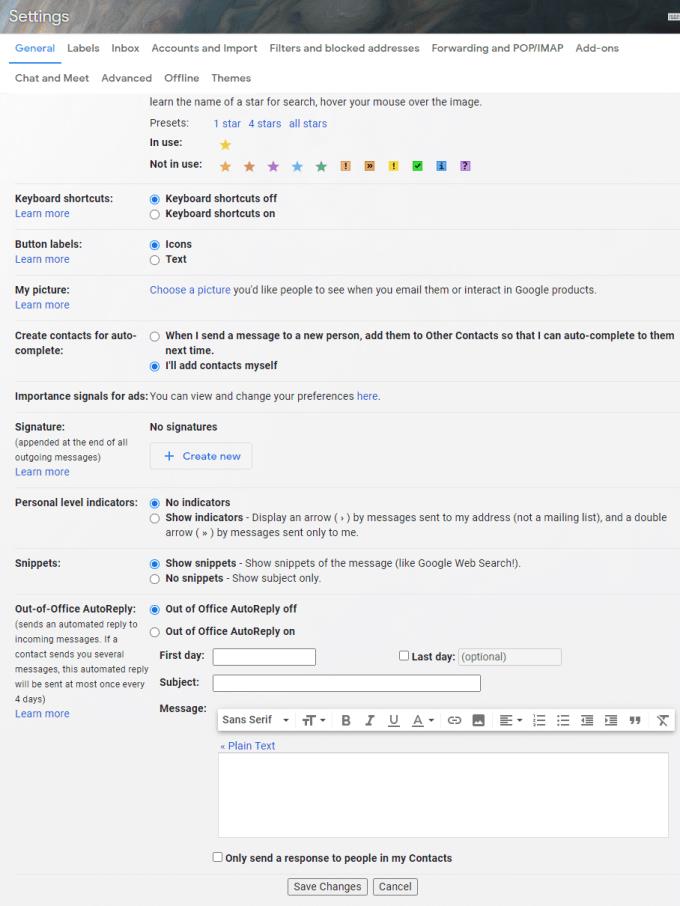
Fai clic sul pulsante di opzione "Aggiungerò i contatti da solo" nella sezione "Crea contatti per il completamento automatico" della scheda "Generale" delle impostazioni di Gmail.